آموزش نصب وردپرس روی CyberPanel
- مقالات آموزشی
- بروزرسانی شده در
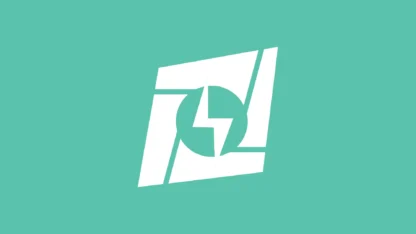
برای نصب وردپرس روی هاست روشهای مختلفی بر اساس کنترل پنل مدیریت هاست وجود دارد. روش نصب بر اساس هر کنترل پنل تا حد زیادی متفاوت است. همچنین کنترل پنلهای مختلفی در حال ارائه به بازار هستند. خصوصا کنترل پنلهای اپن سورس که این روزها با توجه به مشکلات پرداخت دلاری در ایران، بسیاری از هاستینگهای ایرانی به سراغ استفاده از آنها رفتهاند. یکی از این کنترل پنلهای رایگان، سایبر پنل است که با همکاری تیم لایت اسپید در حال توسعه است. پس بیایید در این مقاله به نحوه نصب وردپرس روی CyberPanel بپردازیم.
آنچه در این مقاله میخوانید
نصب وردپرس روی CyberPanel
در ابتدا بیایید بیشتر با کنترل پنل سایبر پنل آشنا شویم و ببینیم این سیستم واقعا چه مزیتهایی نسبت به سی پنل دارد؟
کنترل پنل CyberPanel چیست
همانطور که میدانید کنترل پنلهای مدیریت هاست دقیقا مثل سیستم عاملی هستند که روی کامپیوتر خود نصب میکنیم تا مدیریت بهتری روی فرایندهای کاری سیستم داشته باشیم. پس از کنترل پنل مدیریت هاست استفاده میکنیم تا بتوانیم کارها را آسانتر و با محدودیت بیشتر برای نقشهای کاربری مختلف انجام دهیم. کنترل پنلهای زیادی در بازار وجود دارند که محبوبترین آنها سی پنل و دایرکت ادمین هستند. قبلا آموزش نصب وردپرس روی سی پنل و نصب وردپرس در دایرکت ادمین را به شما عزیزان آموزش دادهایم. اما حالا قصد داریم به سراغ کنترلپنلهای جدیدتر و بروزتر برویم.
سایبر پنل یکی از کنترل پنلهای متن باز (اپن سورس) است که به صورت رایگان میتوانید از آن روی سرور لینوکسی خود استفاده کنید. با نصب این کنترل پنل و استفاده از OpenLiteSpeed میتوانید سایت خود را بدون پرداخت هزینه روی یک کامپیوتر یا سرور لینوکسی راهاندازی کنید. کافیست برق همیشگی و اینترنت پرسرعت همیشگی داشته باشید.
پس اگر هاست شما از کنترل پنل Cyber Panel استفاده میکند، قطعا باید بدانید که هاست شما در حال استفاده از وب سرور اپن لایت اسپید (نسخه رایگان و متن باز لایت اسپید) است.
اگر خود میخواهید کنترل پنل مدیریت هاست سایت خود را نصب کنید و بین سی پنل و سایبرپنل شک دارید، باید این دو را دقیقتر مورد بررسی قرار دهید و یا نظر افرادی که چندین سال در حوزه وردپرس و میزبانی وب تخصص دارند را بپرسید. این سوال را از رضا راد، مدیر وبسایت میهن وردپرس پرسیدیم:
بدون شک اگر همین حالا بخواهیم سایت میهن وردپرس را با یک کنترل پنل مدیریت هاست، مدیریت و میزبانی کنیم. انتخاب ما بین ۲ گزینه سی پنل و CyberPanel، گزینه دوم است.
رضا راد – مدیر وبسایت میهن وردپرس
وارد شدن به CyberPanel برای شروع نصب وردپرس
پس از نصب سایبرپنل روی سرور لینوکسی خود، باید برای ورود به پنل مدیریت هاست، از آدرس yourwebsite.com:8090 استفاده کنید. با چنین صفحهای روبرو خواهید شد:
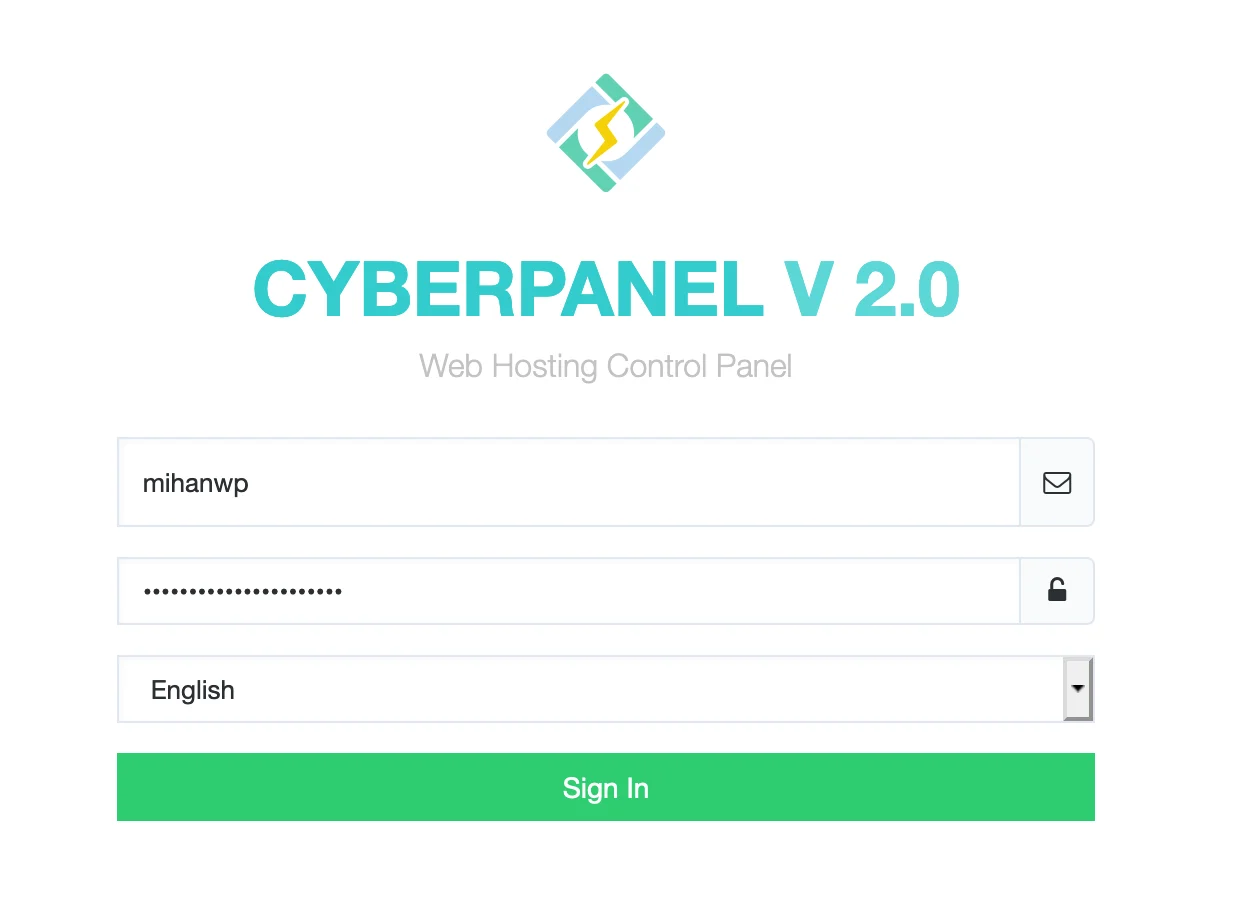
نام کاربری و رمز عبور خود را وارد کنید تا به پنل مدیریت هاست وارد شوید. نام کاربری و رمز عبور را از مدیر سروری که این کنترل پنل را نصب کرده است یا هاستینگی که هاست خود را از آنجا خریداری کردهاید، دریافت کنید.
نصب وردپرس روی هاست Cyber Panel
حالا وارد بخش Websites > List WebSites شوید تا بتوانید لیست دامنههای خود را مشاهده کنید.
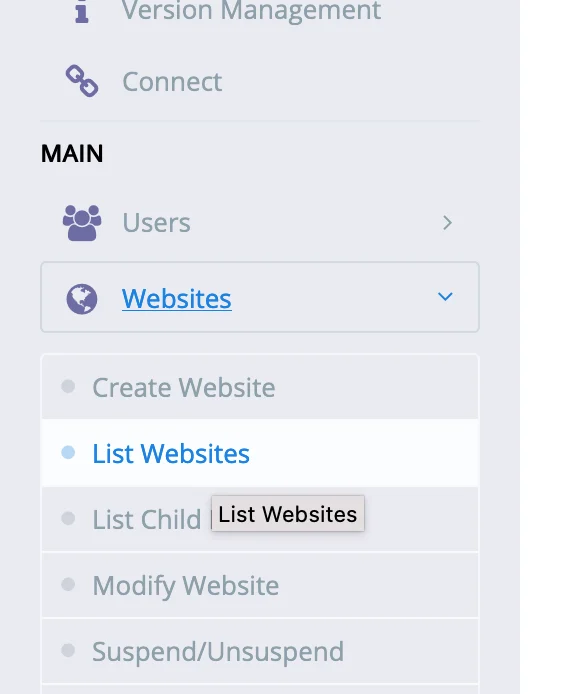
جلوی دامنه مورد نظرتان روی path کلیک کنید تا وارد فایل منیجر سایتتان شوید.
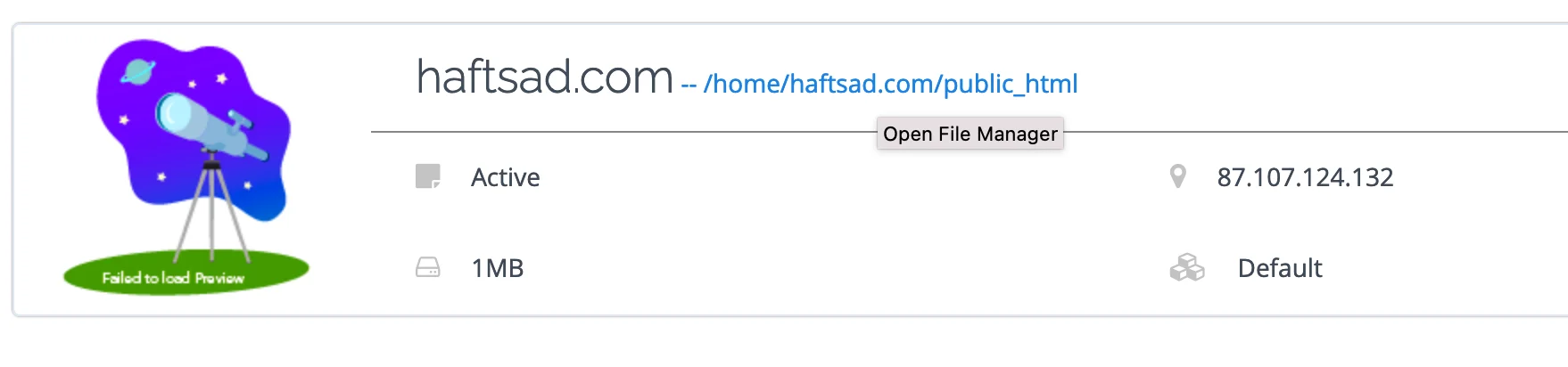
حالا مستقیما وارد public_html شوید تا بتوانید وردپرس را آنجا آپلود کنید. دوبار روی public_html کلیک کنید تا وارد پوشه اصلی سایت خود شوید.
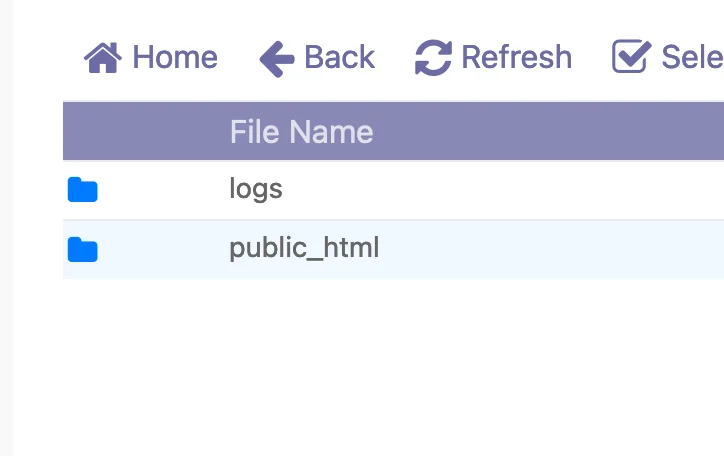
روی فایل index.html راست کلیک کرده و گزینه delete را انتخاب کنید. در اینصورت فایل index.html حذف خواهد شد تا مزاحمتی برای ادامه کار ایجاد نکند. اگر اطلاعات خاصی روی هاست ندارید، تمام فایلهای دیگر را در صورت وجود حذف کنید.
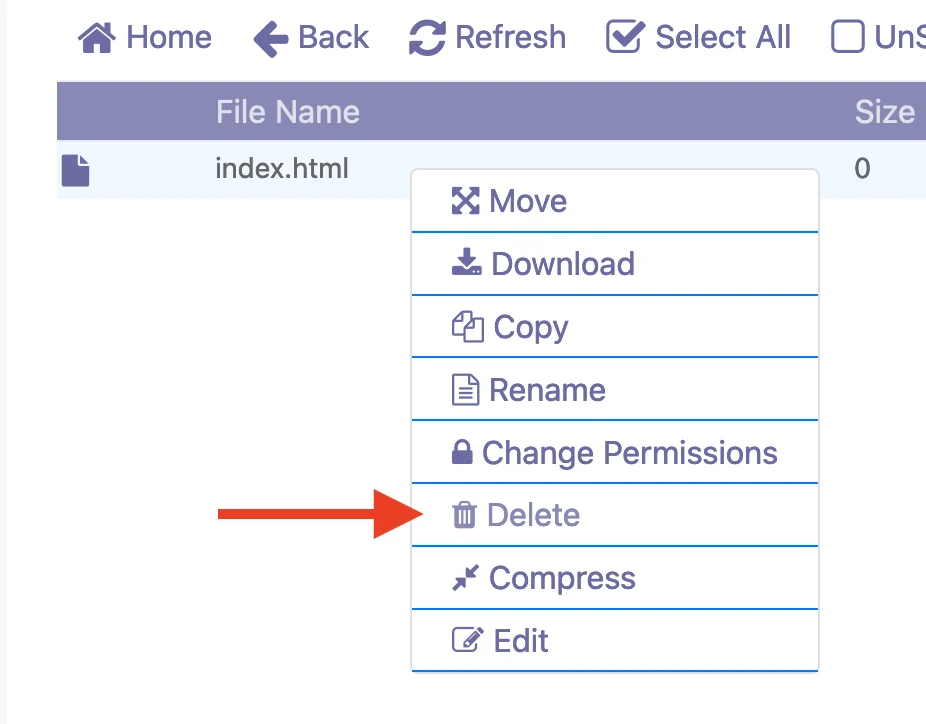
و از بالای صفحه روی گزینه Upload کلیک کنید تا بتوانید فایلهای مورد نظر خود را آپلود کنید.
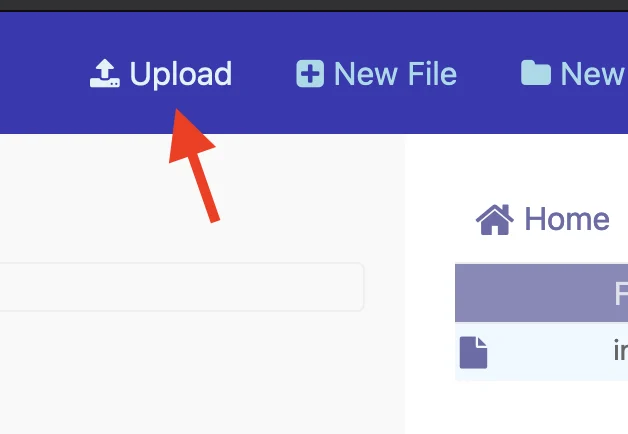
حالا میتوانید فایل وردپرس را از این صفحه دانلود کرده و اینجا آپلود کنید. فایل را انتخاب کرده و روی گزینه Upload All کلیک کنید تا فایل روی هاست شما آپلود شود.
بعد از آپلود شدن فایل، صفحه را رفرش کرده و فایل زیپ را مشاهده خواهید کرد. روی فایل راست کلیک کنید و Extract را انتخاب کنید.
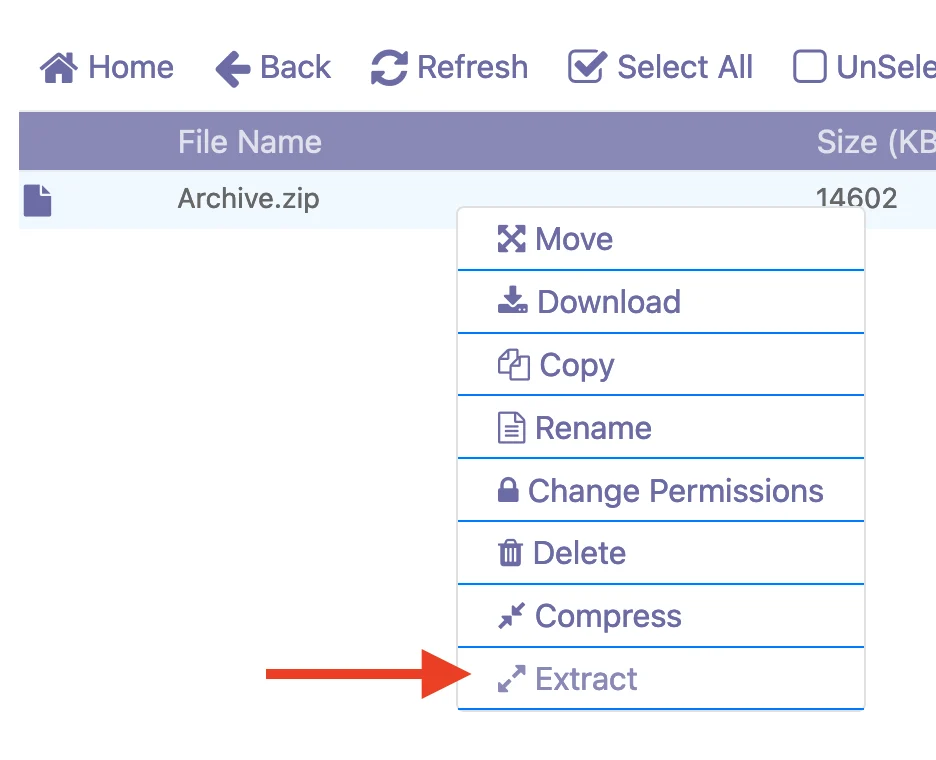
حالا وارد پوشه wordpress شده و فایلهای داخل این پوشه را به پوشه قبلی یعنی public_html منتقل کنید.
تبریک! وردپرس با موفقیت روی هاست شما آپلود شد.
ساخت دیتابیس برای اتصال به وردپرس
حتماً به این نکته توجه داشته باشید که شما برای نصب وردپرس به یک دیتابیس نیاز دارید؛ که جهت انجام این کار باید از قسمت Databases روی گزینه Create Database کلیک کنید.
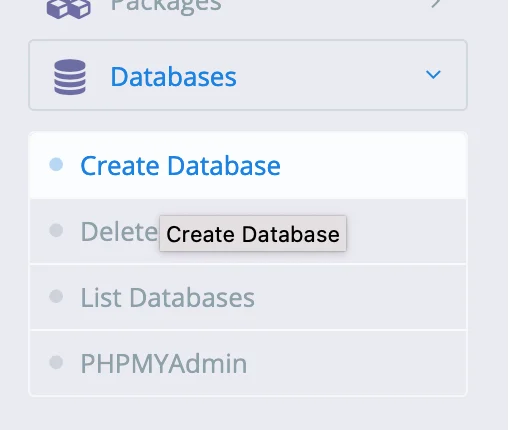
دامنه خود را انتخاب کرده و سپس فرم ساخت دیتابیس را تکمیل کنید. توجه داشته باشید اگر نام دیتابیس را برابر با wp قرار دهید و نام کاربری شما مثلا mihanwp باشد، در نتیجه نام دیتابیس شما mihanwp_wp خواهد بود.
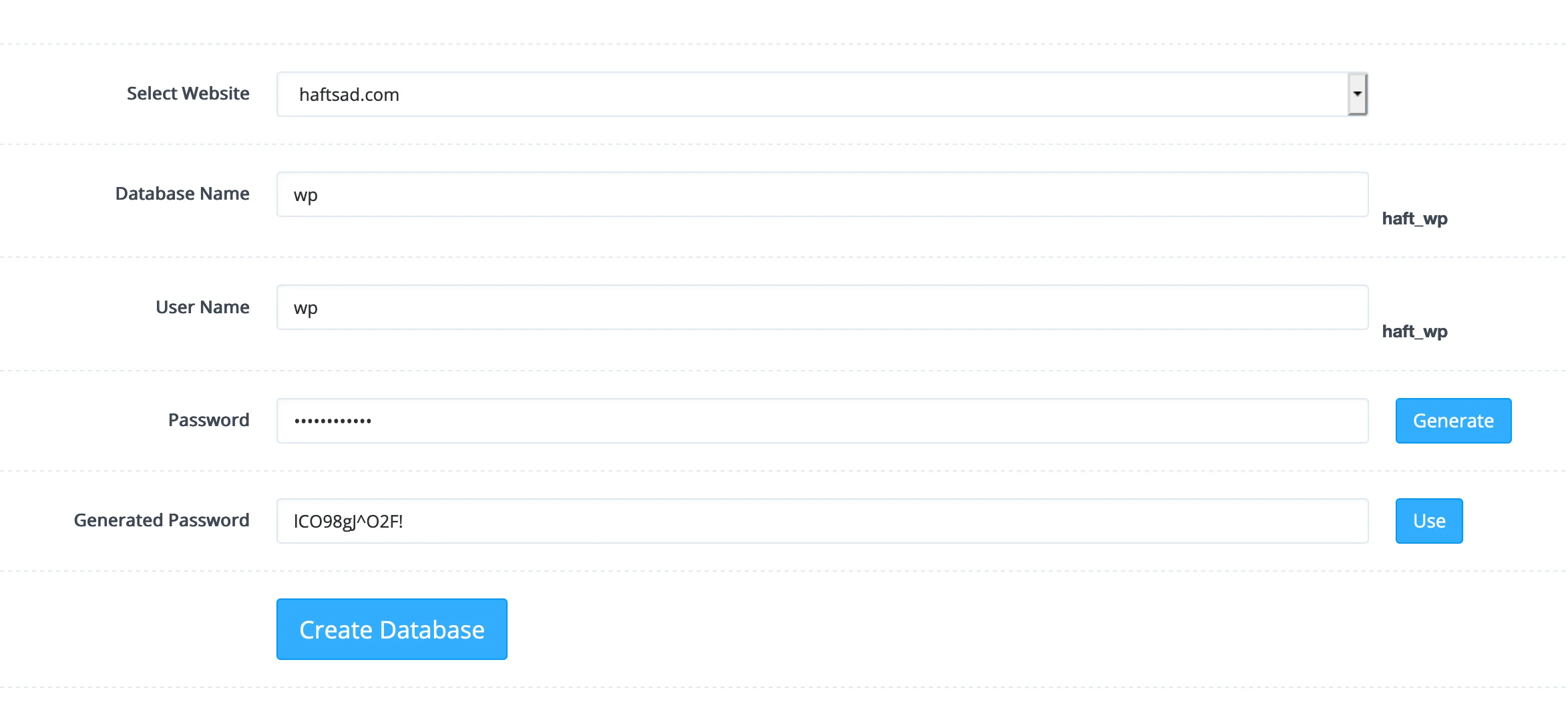
رمز عبوری که برای دیتابیس انتخاب میکنید را کپی کرده یا در ذهن داشته باشید.
شروع نصب ۵ دقیقهای وردپرس
اکنون میتوانید بهسادگی با واردکردن آدرس سایت خود وارد نصب کننده وردپرس شوید. مشاهده میکنید که نصب کننده وردپرس بهراحتی وردپرس را روی سایت شما نصب خواهد کرد. این کار برخلاف گذشته بسیار ساده و روان است. در مرحله اول کافیاست زبان خود را روی فارسی قرار دهید.
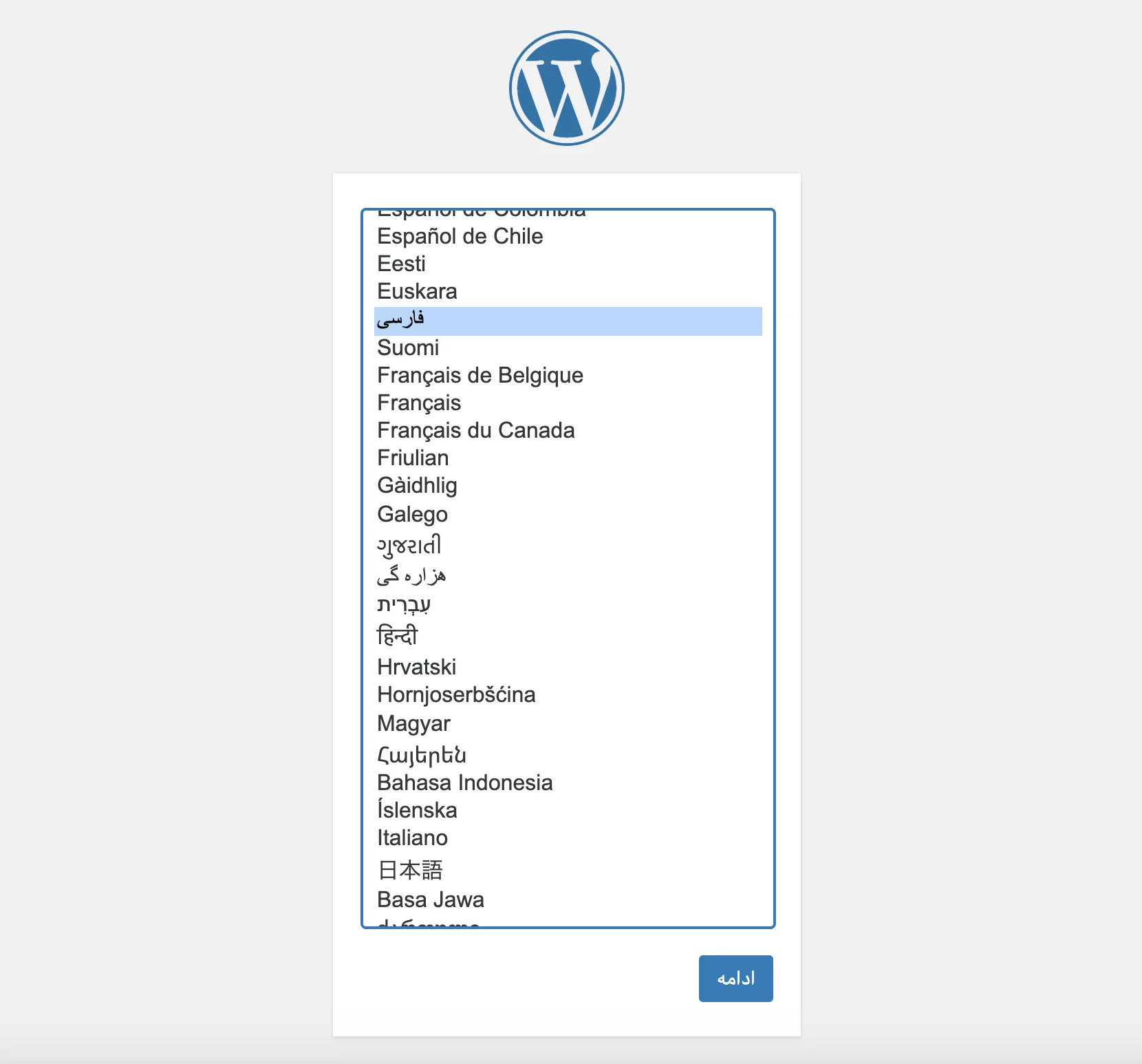
روی گزینه ادامه کلیک کنید.
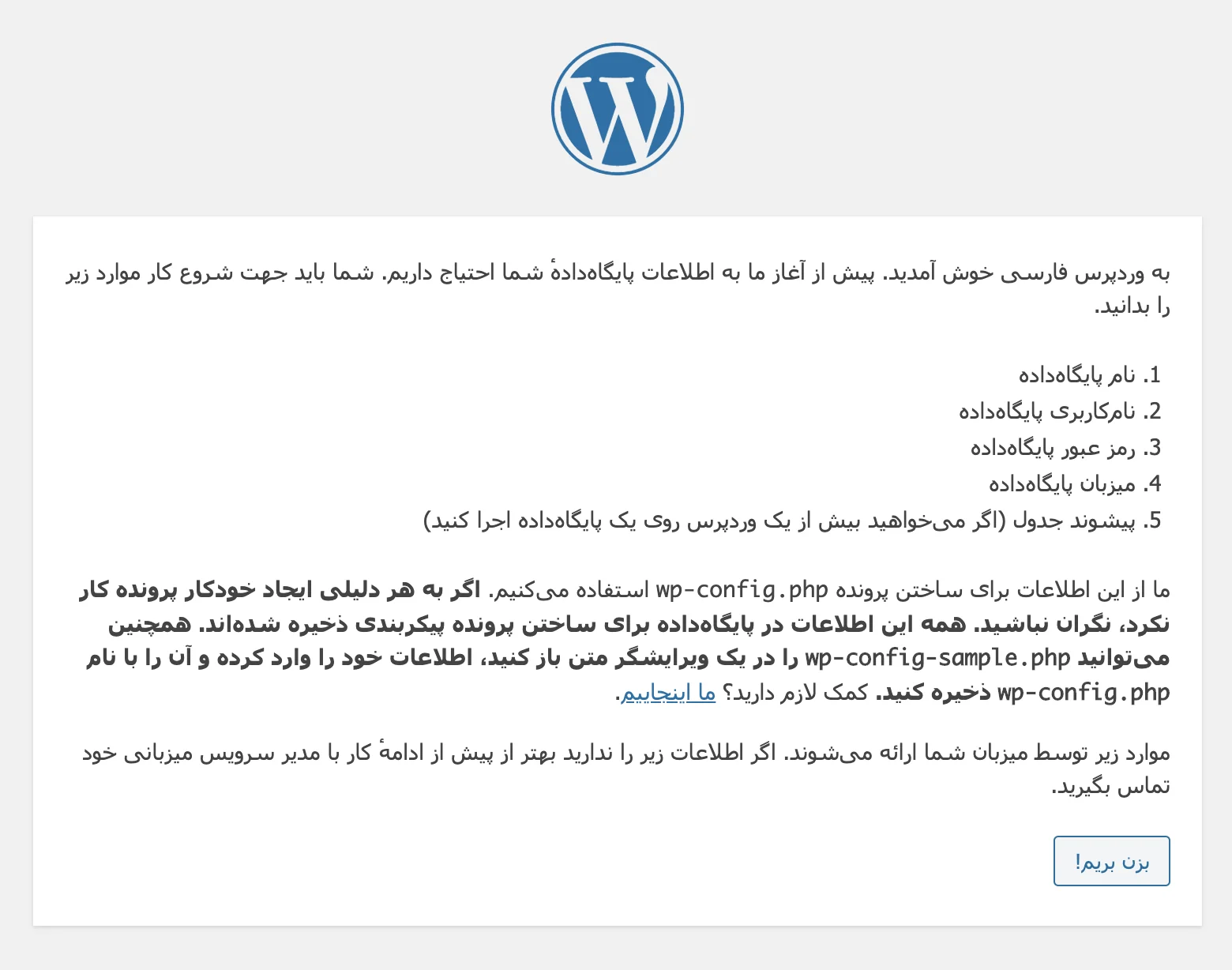
حالا بزن بریم را کلیک میکنیم تا بتوانیم اطلاعات دیتابیس را وارد کنیم.
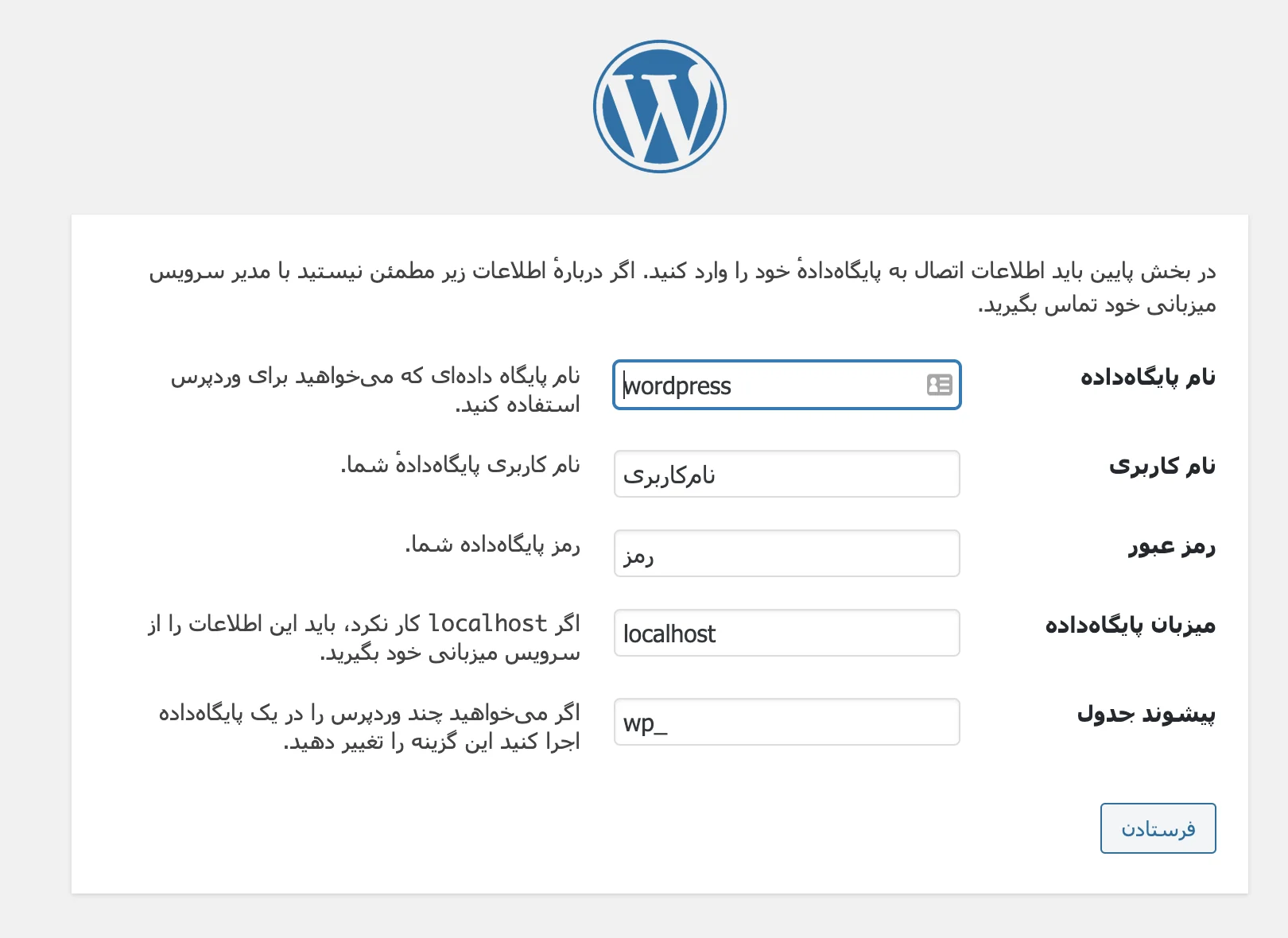
نام پایگاه داده: به دیتابیسی گفته میشود که بخواهید وردپرس روی آن اجرا شود.
نام کاربری My Sql: نامی است که شما از Cpanel قسمت My SQL User ساختهاید.
رمز My Sql: به گذرواژهای گفته میشود که از قسمت My Sql User ساختید.
میزبان پایگاه داده: همان Localhost میباشد؛ و یا اگر این سرویس کار نکرد سرویس میزبانیهاست سایت شما است.
شما بهتر است جهت امنیت بیشتر پیشوند را تغییر دهید. بهعنوانمثال: re_
در مرحله بعد باید اطلاعات دیتابیس را وارد کنید و در ادامه با این پیغام همیشگی روبرو خواهید شد.
خب، رفیق! دیگه تو این مرحله از نصب کار شما انجام شد و وردپرس میتونه با پایگاهداده ارتباط برقرار کند، اگر آمادهای، وقتش شده که…
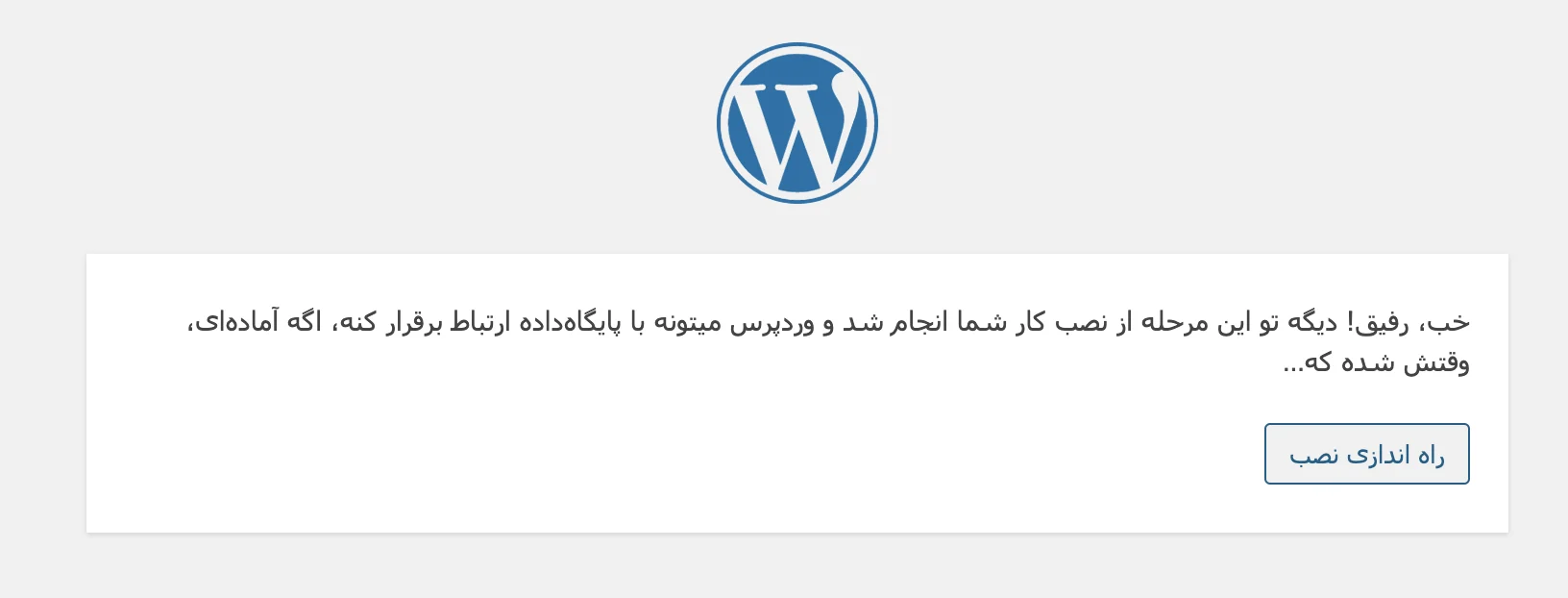
سپس شما باید روی راهاندازی نصب کلیک کنید؛ و پس از آن اطلاعات نهایی که شامل نام کاربری، رمز عبور، نام سایت و ایمیل مدیر سایت میباشند را وارد کنید. بهاینترتیب وردپرس روی سایت شما به خوبی نصب و قابلاجرا میشود.
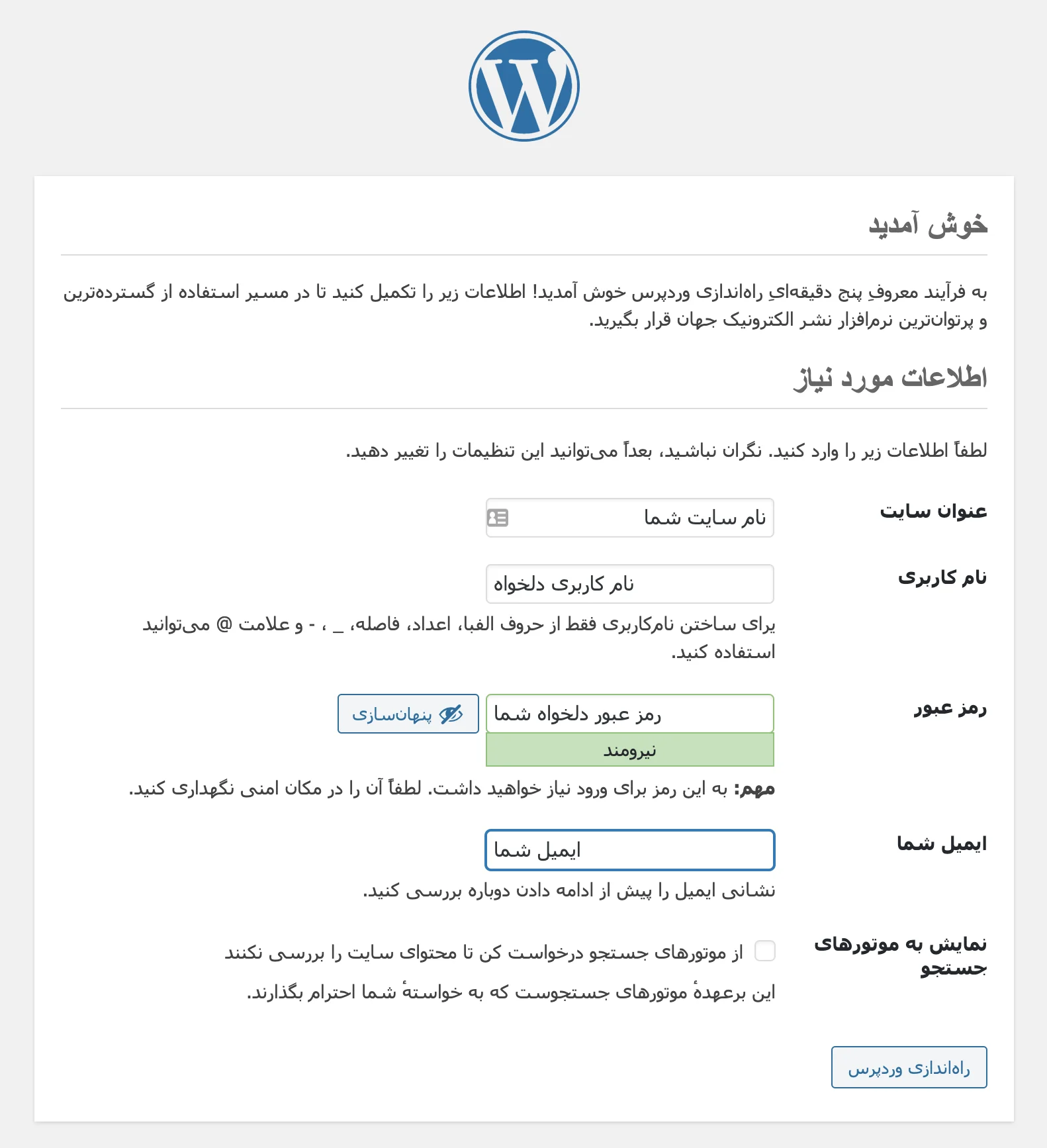
در نظر داشته باشید که بعد از اجرای نصب کننده وردپرس بهراحتی نصب و اجرا میشود. شما وردپرس را روی CyberPanel نصب کردید و میتوانید از وردپرس فارسی لذت ببرید.

سلام آقای راد خسته نباشید
میخواستم نظرتون در مورد کنترل پنل سایبر پنل برای هاستینگ بدونم
اشاره کردید سی پنل و سایبر پنل – سی پنل برای سرور های ایرانی که هیچی
در حال حاضر دایرکت ادمین استفاده میکنیم ولی خب میخوایم این کنترل پنل رو کنار بزاریم و از سایبر پنل استفاده کنیم
سلام وقت بخیر برای هاستینگ چندان مناسب نیست چون امکانات زیادی نداره افراد هم کار باهاش رو بلد نیستن خیلی. دایرکت ادمین بهتره
سلام اقای راد لطفا کمک کن من این مشکل را حل کنم من تنها سایتی که اموزش این کنترل پنل را گذاشته شمااید .من وردپرس را روی سرور مجازی نصب کردم فقط یه مشکلی که بود سورس گاردین روسرور نصب نیست منم نتونستم نصب کنم یعنی دانلود نشد
من تمام مراحل مثل اضافه کردن دامنه وایجاد دیتابیس و اتصال دامنه به سرور را انجام دادم فقط ووردپرس هم اپلودکردم ونصب هم شده فقط دامنه سایت را میزنم میگه سورس گاردین نصب بایدبشه
سلام وقت بخیر سورس گاردین رو باید با ترمینال ssh نصب کنید آموزش نصبش هم هست تو اینترنت